Plugin AKVIS in Photoshop CC su Windows 64 bit
In alcuni casi può succedere che dopo l'installazione di un plugin, questo non venga visualizzato in Adobe Photoshop. Leggere queste istruzioni per Windows a 64 bit. Trovate la soluzione per Win 32 bit qui, per Mac qui.
Per installare i plugin in Photoshop su Win 64 bit seguire queste istruzioni:
- Se si utilizza Photoshop 64 bit su Win 64 bit
Copiare i file _64.8bf dalla cartella AKVIS nella cartella Plug-ins di Photoshop.
Ad esempio, per aggiungere il plugin AKVIS Sketch, copiare il file Sketch_64.8bf dalla cartella C:\Programmi\AKVIS\Sketch nella cartella:
- Photoshop CC 2024, CC 2023, CC 2022, CC 2021, CC 2020, CC 2019, CC 2018, CC 2017, CC 2015.5:
C:\Programmi\File comuni\Adobe\Plug-Ins\CC
su Windows inglese: C:\Program Files\Common Files\Adobe\Plug-Ins\CC - Photoshop CC 2015:
C:\Programmi\Adobe\Adobe Photoshop CC 2015\Plug-ins - Photoshop CC 2014:
C:\Programmi\Adobe\Adobe Photoshop CC 2014\Plug-ins - Photoshop CS6:
C:\Programmi\Adobe\Adobe Photoshop CS6 (64 Bit)\Plug-ins
Attenzione: Copiare e non spostare il file da una cartella all'altra.
Quindi eseguire nuovamente Photoshop e verificare come funziona il plugin.
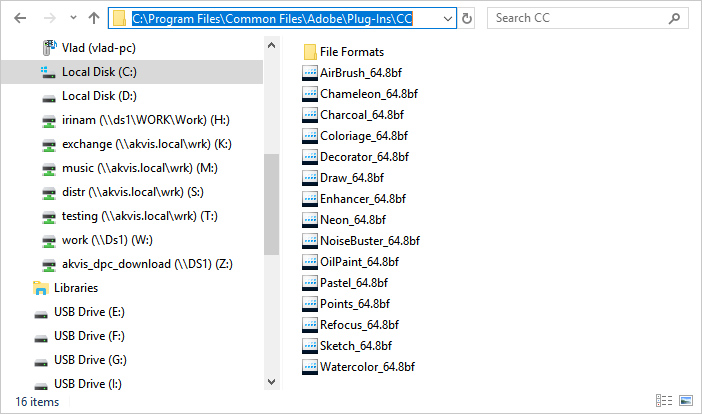
- Photoshop CC 2024, CC 2023, CC 2022, CC 2021, CC 2020, CC 2019, CC 2018, CC 2017, CC 2015.5:
- Se si utilizza Photoshop 32 bit su Win 64 bit
Copiare i file .8bf dalla cartella AKVIS nella cartella Plugins di Photoshop.
Ad esempio, per aggiungere il plugin Sketch, copiare il file Sketch.8bf nella cartella:
- Photoshop CC 2018, CC 2017, CC 2015.5:
C:\Programmi (x86)\File comuni\Adobe\Plug-Ins\CC
su Windows inglese: C:\Program Files (x86)\Common Files\Adobe\Plug-Ins\CC - Photoshop CC 2015:
C:\Programmi (x86)\Adobe\Adobe Photoshop CC 2015 (32 Bit)\Plug-ins - Photoshop CC 2014:
C:\Programmi (x86)\Adobe\Adobe Photoshop CC 2014 (32 Bit)\Plug-ins - Photoshop CS6:
C:\Programmi (x86)\Adobe\Adobe Photoshop CS6\Plug-ins
Attenzione: Copiare e non spostare il file da una cartella all'altra.
Riavviare Photoshop e verificare come funziona il plugin.
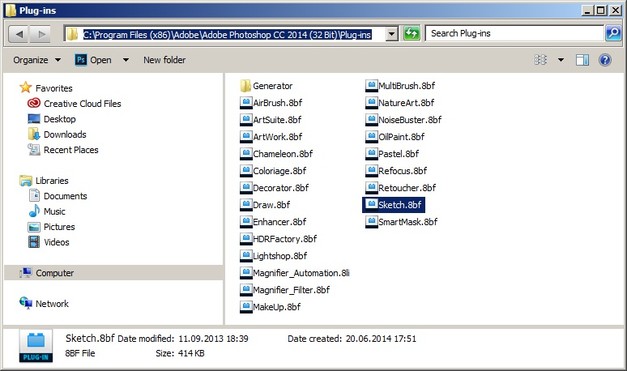
- Photoshop CC 2018, CC 2017, CC 2015.5:
Se si utilizza Photoshop 32 bit su Windows 64 bit operando sulla Cartella dei plug-in addizionali (via Preferenze di Photoshop), si potrebbe ricevere un messaggio d'errore che indica quel tipo di file non è riconosciuto da Photoshop.
Questo accade se nella cartella selezionata si trova un plugin a 64 bit. Infatti Photoshop 32 bit prova a caricarlo, ma non viene riconosciuto.
Non si tratta di un grave problema, ma può risultare alquanto frustrante ricevere il messaggio d'errore ogni volta che Photoshop viene avviato. Per ovviare a questo inconveniente basta cancellare il file a 64 bit dalla cartella usata, nella sezione Cartella dei plug-in addizionali nel menu delle Preferenze di Photoshop. Photoshop a 32 bit su Windows 64 bit non necessita assolutamente dei file a 64 bit.